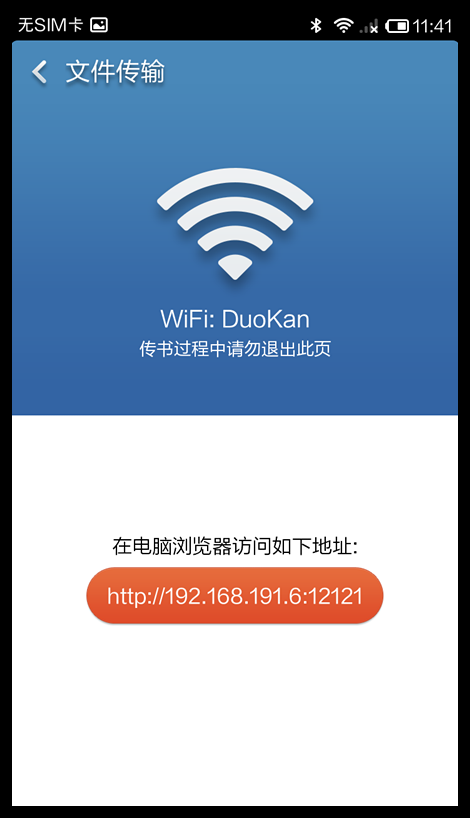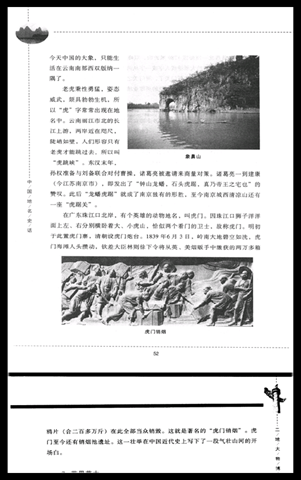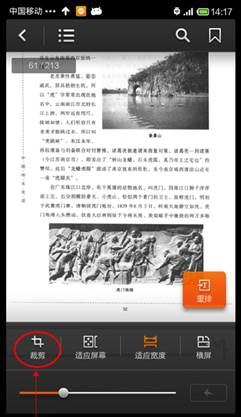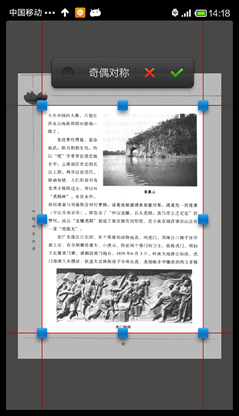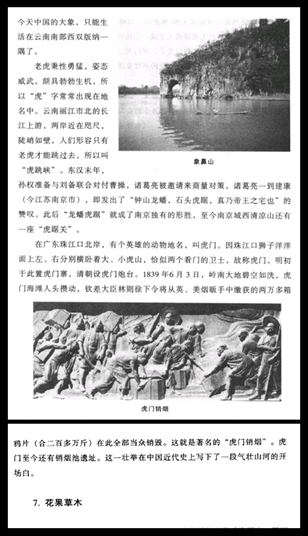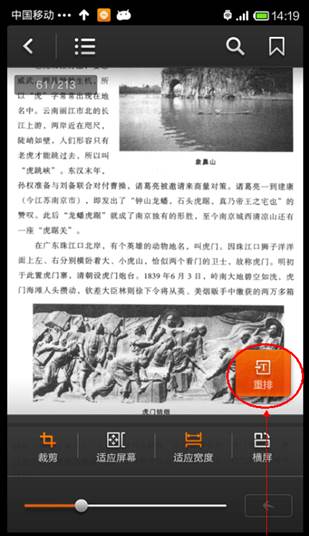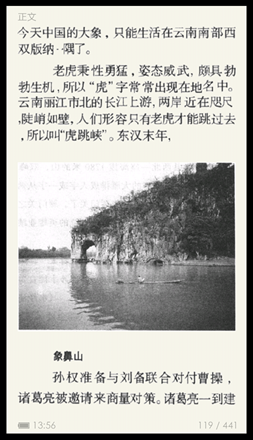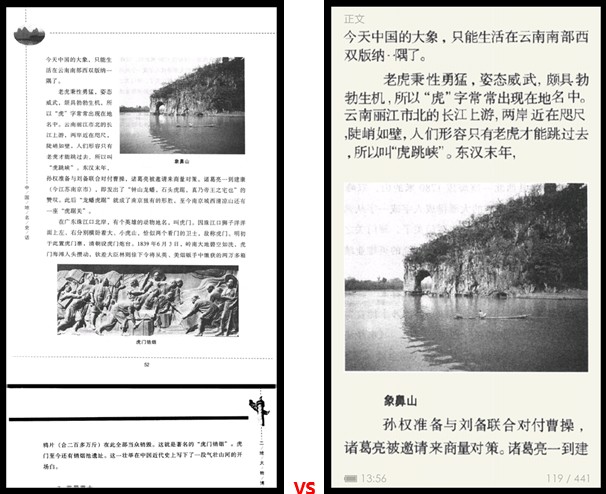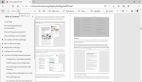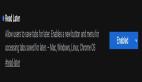移動閱讀神器:了解多看閱讀PDF重排功能
移動互聯網時代,絕大多數閱讀者都基于手機終端閱讀。但許多用戶為使用手機小屏幕閱讀PDF文檔感到非常頭疼,經常出現字體太小的情況,造成閱讀不便。盡管可以將PDF文檔放大,但頁面放大后,在手機上閱讀仍然不便,經常要上下左右移動才能看全一頁內容,這都困擾著許多愛好知識類閱讀的用戶。
“多看閱讀”的客戶端既是多看書城的入口,也是一款重視用戶體驗的電子書閱讀器。用戶既能用它閱讀本機上的電子書(支持TXT、PDF、ePub文件),也可以在書城中購買由多看團隊精心制作的電子書。不少用戶在最早使用Kindle閱讀的時候,就已了解過基于Kindle終端的“多看”系統。不論從電子書內容、質量、排版還是交互式體驗上來說,“多看”系統在一定程度上彌補了用Kindle閱讀中文書籍體驗上的各種不足。如今的“多看閱讀”,已超越了依靠Kindle終端發展的系統,客戶端已覆蓋了Android、iOS各大平臺,積累數千萬用戶,實現全平臺無縫閱讀體驗。
現在要介紹的,是“多看閱讀”用心打造的閱讀器功能,其憑借專利技術的PDF智能切邊/重排功能,解決了手機/平板上閱讀PDF的困擾。尤其是,利用圖像識別和版面理解技術,可以將掃描版PDF中的文字和圖像內容提取出來,再利用強大的排版引擎進行再排版,從而使用戶在移動終端上,也可以方便的閱讀掃描版的PDF。
下面來看看,掃描版PDF在“多看閱讀”上是如何重排,效果又是如何的吧。
先試試“多看閱讀”的Wifi同步功能,將電腦上的PDF學習文檔上傳到“多看閱讀”:
打開”我的書架“,PDF文檔就進入手機端的“多看閱讀”了。
打開其中一個PDF文檔“中國地名史話“ ,發現上面的字太小了,很傷眼睛:
試試“多看閱讀”的切邊功能,點擊屏幕任意處,使用”裁剪“功能。可以切掉PDF文檔的頁邊空白,使可閱讀區域盡量擴大:
切邊后,之前空白邊全部去掉,但字體仍然太小,閱讀起來很困難。
再試試強大的PDF智能重排功能!點擊屏幕任意位置,出現“重排”按鈕。點擊“重排”,可以發現PDF上面的文本重排了,字體變大變清晰,并且段落分明,已經和普通的電子書沒有區別:
重排后的文檔,還可以進行字體更改、背景色更改,完全自定義為自己喜歡的風格。單指由下向上輕輕一滑,啟動字體大小及顏色調節功能,將字體進一步放大。
點擊屏幕,還可以啟動夜間模式,方便夜晚燈光較弱時閱讀。
最后,來張重排前與重排后的對比圖吧,的確很驚人:
并且,無論掃描版的PDF,還是普通的文字版PDF,“多看閱讀”都能夠實現重排。“多看閱讀”的PDF智能重排功能與其它PDF預處理軟件相比,有很多獨一無二的特性,比如自動化程度很高,能夠自動識別多欄排版的文檔進行分欄,自動去除頁面白邊,自動對掃描文檔進行水平校正,以及最重要的基于圖像分割的重排版算法,為用戶提供最精美的PDF閱讀文檔。
多看閱讀擁有超強PDF重排功能,移動閱讀的必備武器。喜歡這個強大功能,可以到多看閱讀官方網站下載,歡迎嘗試!~